如何在 Facebook Messenger 中分享螢幕

這篇文章將分享在桌面和行動裝置上分享 Facebook Messenger 螢幕的步驟,尤其是在視訊通話時。

Microsoft Outlook 是一款可靠的電子郵件用戶端,用於管理您的個人和專業帳戶。它提供了許多選項,例如建立資料夾和行動電子郵件來管理您的對話。您甚至可以在 Outlook 中加密電子郵件,這項功能不會被辦公室人士忽略。
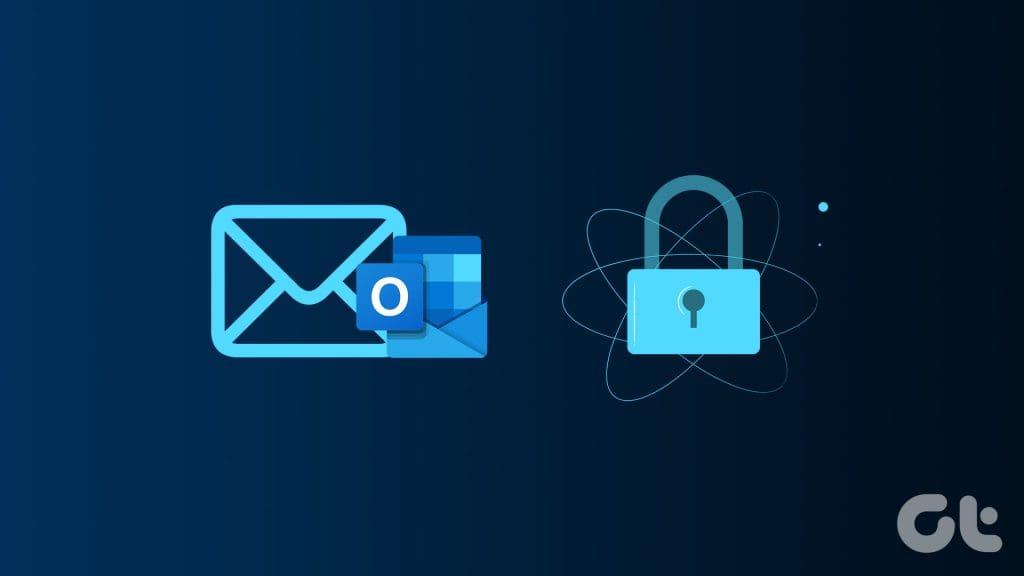
請注意,如果您有 Microsoft 365 訂閱(個人版、家用版、企業版或商業進階版),則可以在 Outlook 中傳送安全電子郵件。如果您想知道如何做到這一點,請不要擔心。這篇文章將向您展示在 Mac 和 Windows PC 上的 Outlook 中加密電子郵件的步驟。
透過 Microsoft 365 訂閱,您可以向聯絡人發送加密的電子郵件。預設情況下,您將獲得 OME 或 Office 365 郵件加密,以便使用 Outlook 傳送加密電子郵件。因此,您不必安裝任何憑證來加密您的電子郵件。
步驟 1:在 Windows PC 上開啟 Outlook。
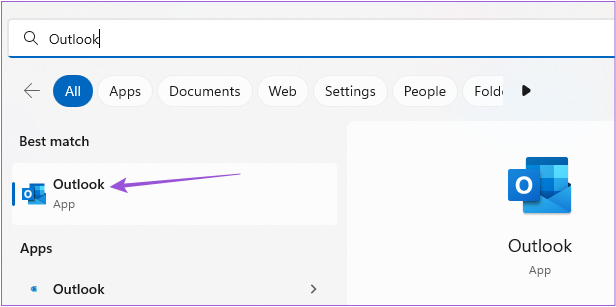
步驟2:點選左上角的新電子郵件。
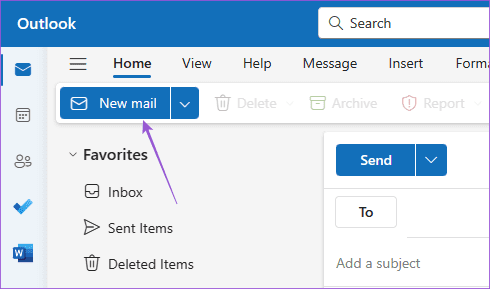
步驟 3:點選功能表列中的「選項」。
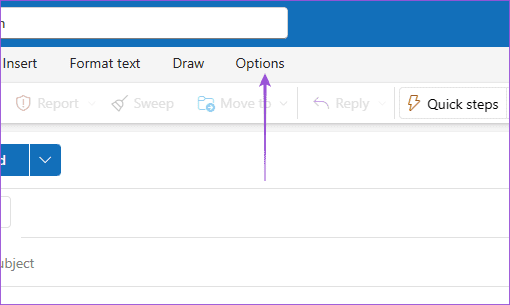
步驟 4:點選加密圖示並選擇加密。
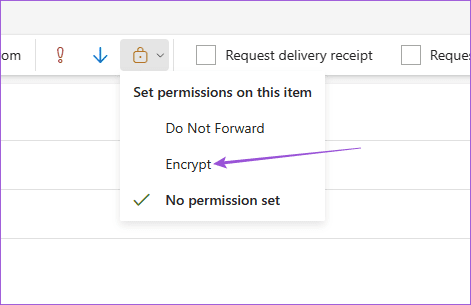
您將看到一條訊息:“此訊息將被加密。”
步驟 5:輸入所有詳細資訊並發送加密電子郵件。
如果您想要加密所有電子郵件,請依照下列步驟啟用該選項。首先,在 Windows PC 上切換到舊版 Outlook。
步驟 1:在 Windows PC 或筆記型電腦上開啟 Outlook。
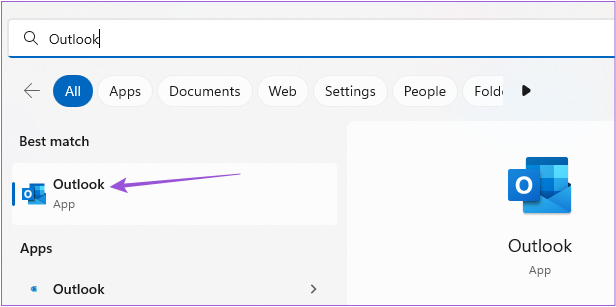
步驟 2:點選右上角的「新 Outlook」切換按鈕。
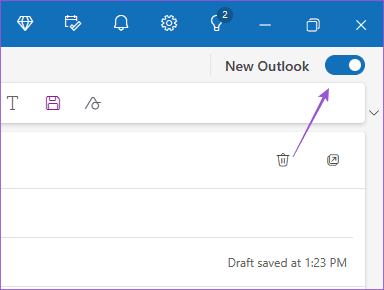
步驟 3:點選「跳過回饋」切換到舊版 Outlook。
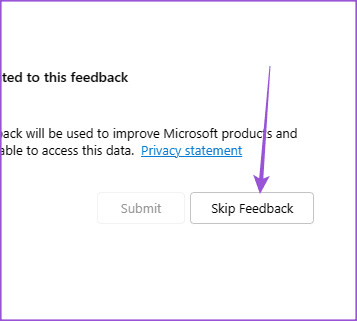
步驟 4:完成後,開始一封新電子郵件,然後按一下撰寫視窗左上角的「檔案」。
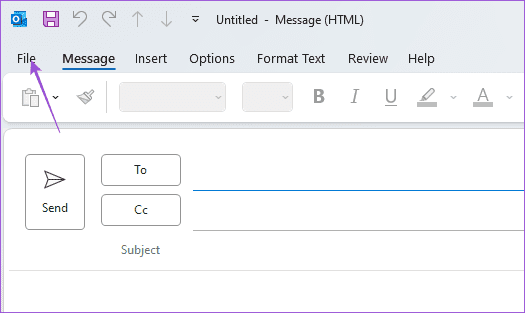
第五步:選擇右下角的選項。
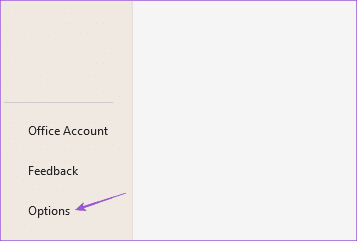
步驟 6:點選左側選單中的“信任中心”,然後選擇“信任中心設定”。
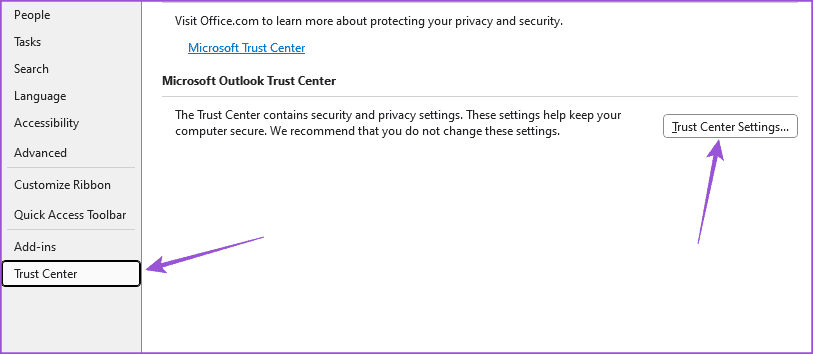
步驟 7:選擇電子郵件安全性並啟用「加密外寄郵件的內容和附件」選項。
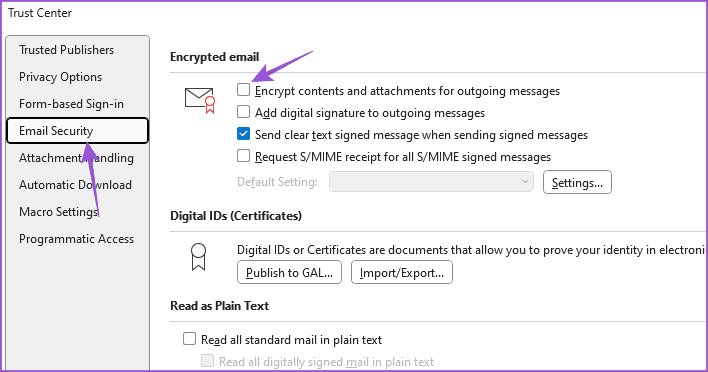
第6步:按一下「確定」進行確認。
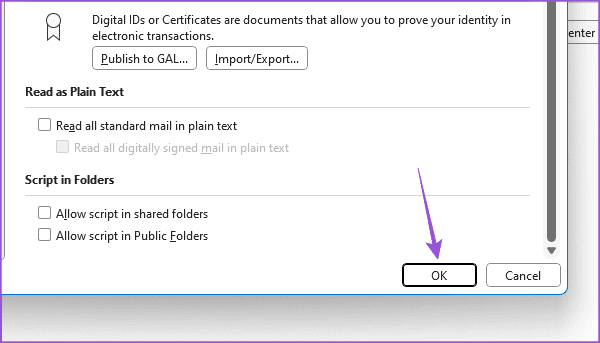
若要切換回新 Outlook 版本,請按一下右上角的「新 Outlook」。
以下介紹如何從 Mac 上的 Outlook 應用程式發送加密電子郵件。
步驟 1:在 Mac 上開啟 Outlook 應用程式。
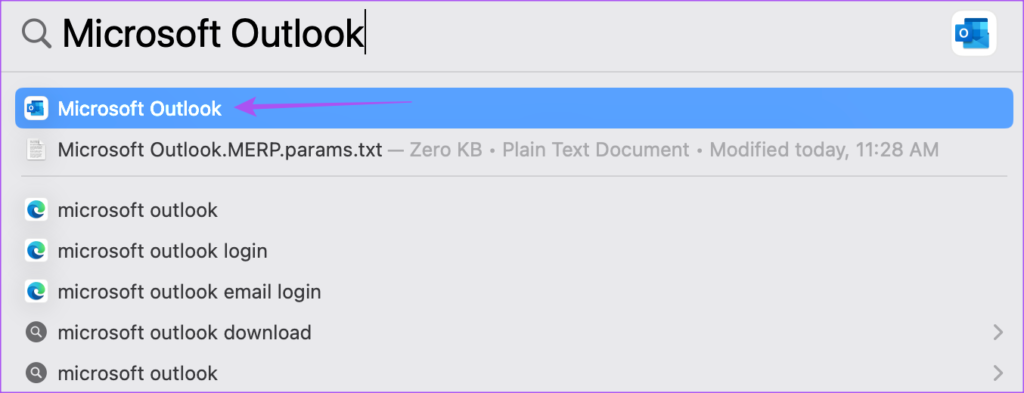
第二步:點選右上角的新郵件。
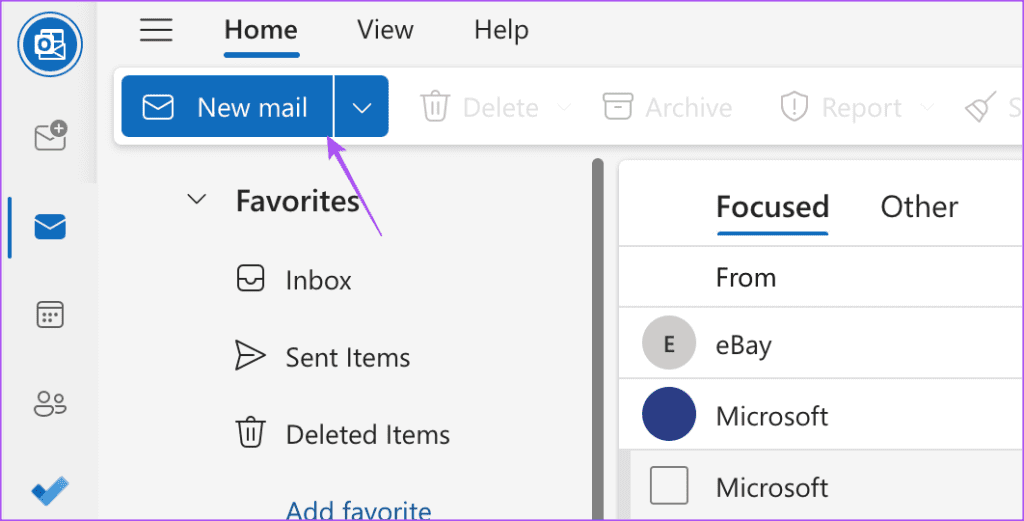
步驟 3:點選「撰寫」部分右上角的三個點,然後選擇「加密」。
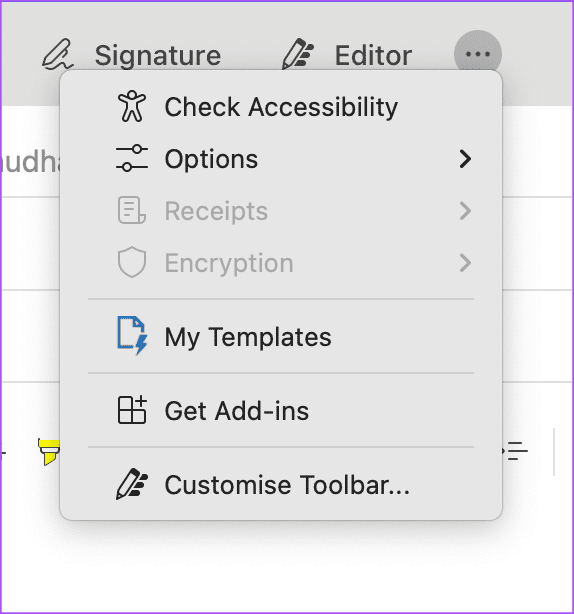
請注意,我們的 Outlook 帳戶的加密選項呈現灰色,因為我們沒有用於傳送加密電子郵件的簽章憑證。也就是說,如果您擁有 Microsoft 365 會員資格,這應該不是問題。
步驟 4:選擇加密後,新增所有相關詳細資訊並發送電子郵件。
步驟 1:在 Mac 上開啟 Outlook。
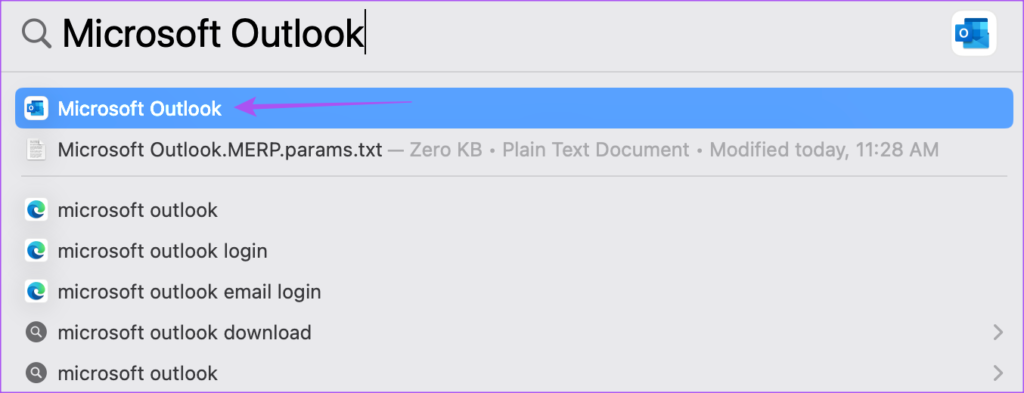
步驟 2:點擊頂部功能表列中的“工具”,然後選擇“帳戶”。
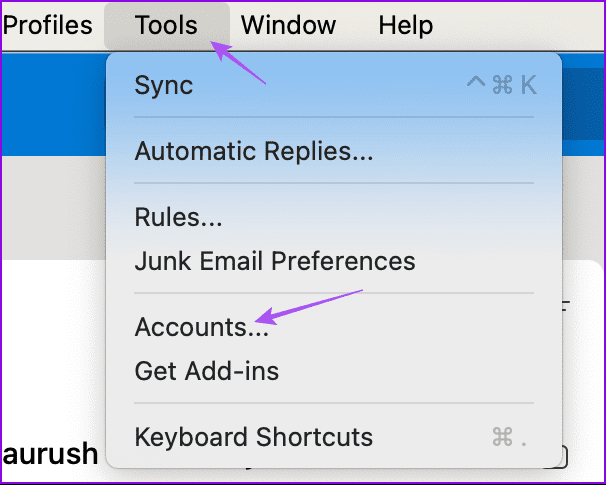
步驟 3:按一下 Outlook 帳戶詳細資料下方的「安全性」。
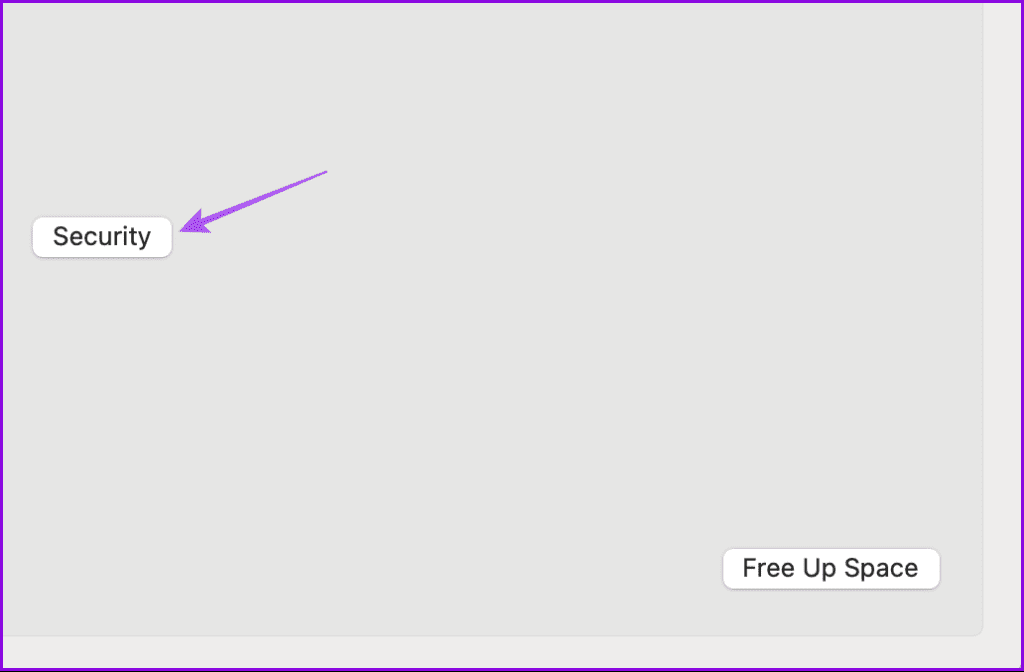
步驟 4:選擇對所有傳出訊息進行簽署的選項時,請務必考慮憑證的加密類別。
步驟 5:按一下「確定」。

再次請注意,我們的 Mac 上沒有任何簽名證書,這就是為什麼選項呈現灰色的原因。
當您在 Outlook 帳戶中收到加密電子郵件時,您可以按一下電子郵件正文中的「閱讀此訊息」。您的瀏覽器中將開啟一個新窗口,使用您的 Microsoft 帳戶來顯示您的訊息。
但是,如果您在 Gmail 或 Yahoo 帳戶上收到加密的 Outlook 電子郵件,請依照下列步驟查看該郵件。
步驟 1:前往收件匣並開啟您收到的加密 Outlook 電子郵件。
第 2 步:點擊「閱讀訊息」。

步驟 3:您現在可以使用您的 Google 帳戶或取得六位數密碼來查看電子郵件內容。
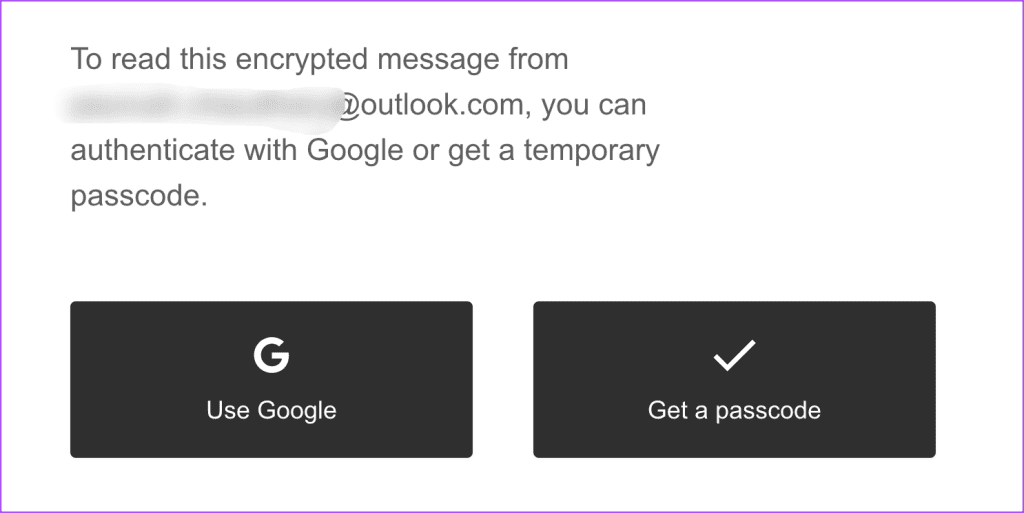
您可以限制收件者轉送您的加密電子郵件。以下是如何在 Outlook 帳戶中啟用該選項。
步驟 1:在 Windows PC 上開啟 Outlook。
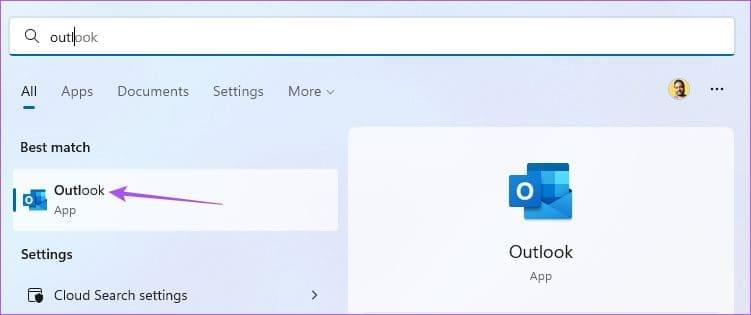
步驟 2:撰寫一封新電子郵件,然後按一下功能表列中的「選項」。
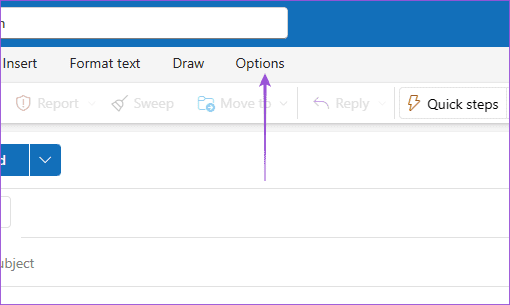
步驟 3:選擇不轉送。

這將防止您的加密電子郵件被轉發。在存取「加密」選項時,您也會在 Mac 上的 Outlook 應用程式中看到相同的選項。
您也可以選擇更改 Outlook 應用程式中「加密」按鈕的位置。以下是行動 Mac 和 Windows PC 加密按鈕的步驟。
這些解決方案適用於舊版 Outlook 使用者。
步驟 1:在 Windows PC 上開啟 Outlook。
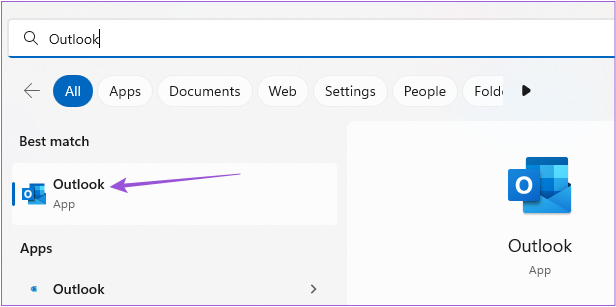
第 2 步:按一下工具列,其中目前有「加密」選項。
步驟 3:右鍵點選工具列功能區並選擇自訂功能區。
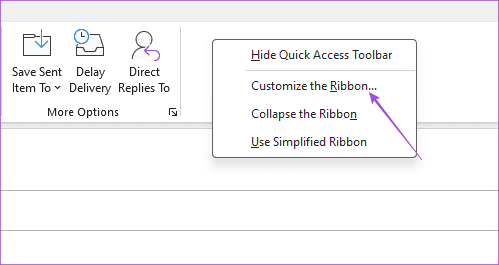
步驟 4:在“自訂經典功能區”下,展開“選項”,然後選擇“加密”。
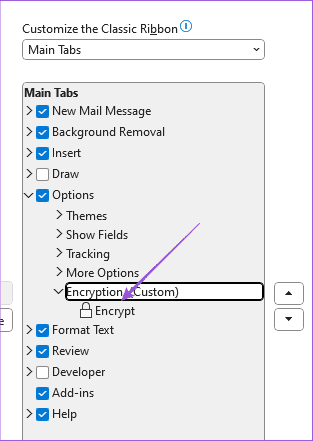
步驟 5:使用箭頭圖示將「加密」選項移至新工具列。
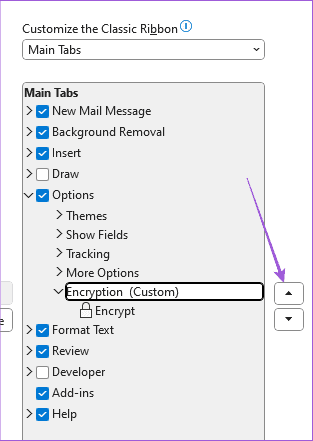
步驟 6:點擊底部的「確定」以確認您的選擇。
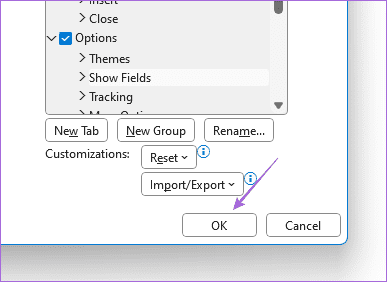
您可以在 Outlook 中加密電子郵件,以便與同事和同事安全地分享內容。如果您經常傳送加密電子郵件,您可以在 Outlook 中建立電子郵件範本。如果這些範本不適用於您的 Outlook 帳戶或遺失,請參閱我們的帖子,其中建議了解決此問題的最佳方法。
這篇文章將分享在桌面和行動裝置上分享 Facebook Messenger 螢幕的步驟,尤其是在視訊通話時。
當預設檔案資源管理器應用程式卡在處理它的訊息時,您無法存取您的資料夾和檔案。以下是解決該問題的最佳方法。
隱藏提醒是 iPhone、iPad 和 Mac 上「訊息」應用程式中的有用功能。以下是如何使用它。
三星電視遙控器無法工作可能會讓您感到沮喪。以下是修復三星電視遙控器故障的最佳方法。
當 ESPN 無法在 FireStick 上運行時,您可能會錯過備受矚目的體育報道。查看解決該問題的主要方法。
忘記了您的 Discord 密碼?本指南將幫助您以不同的方式恢復它。修改密碼也保證了您的帳戶安全。
想要查看舊訂單但不知道如何操作?讓我們向您展示如何在行動裝置和桌面裝置上尋找和下載您的亞馬遜訂單歷史記錄。
您是否經常遇到在三星 Galaxy 手機上撥打或接聽電話的問題?以下是解決該問題的最佳方法。
切換您的音樂串流服務?以下是如何將播放清單從 YouTube Music 轉移到 Apple Music 並節省大量時間。
了解如何在行動裝置和電腦上的 WhatsApp 中停止自動媒體下載。透過這些簡單的步驟節省儲存空間和資料。









